

| Interstage Application Server スタートガイド |
目次
 
|
| 第2章 開発から運用までの手順 |
ポータル機能は、複数のアプリケーションの出力画面をまとめて、1つのWebブラウザ画面に表示する機能です。ポータル機能の運用では、表示するアプリケーションの登録、画面レイアウトの設定、ポータル機能の開始などの運用をポータル機能運用管理コンソールで行うことができます。

|
|


|
|
ポータル機能の運用操作は、GUIのポータル機能運用管理コンソールで行います。
ポータル機能運用管理コンソールの起動は、Webブラウザで以下のURLを指定してください。
http://ホスト名:ポート番号/portalworks/PWAdminSystem
ホスト名:Webサーバのホスト名
ポート番号:Webサーバのポート番号を指定します。デフォルトは80です。
(*)運用管理コンソールを起動するには、Interstageの起動が必要です。“Interstage起動の確認”を参照し、Interstageを起動してください。
ポータル機能を運用する流れを以下に示します。
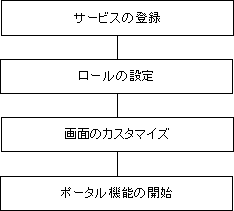
ポータル機能で表示するアプリケーション、サンプルページをサービスとして登録します。
ポータル機能運用管理コンソールの[サービス]メニューから[別名登録]を選択し、サービスの登録を行ってください。
ロールとは、複数のサービスを利用者の役割・権限によりグループ化する機能です。ロールを利用することにより、必要なサービスを必要な人にだけ提供することができます。
ポータル機能運用管理コンソールの[ロール]メニューから[登録/変更/削除]を選択し、サンプル用のロールを登録してください。
画面のレイアウトを設定します。
ポータル機能運用管理コンソールの[ロール]メニューから[登録/変更/削除]を選択します。登録したロールのカスタマイズボタンをクリックし、画面のレイアウトを設定してください。
ポータル機能を開始します。
ポータル機能運用管理コンソールの[システム全般]メニューから[状態監視] を選択し、 [起動]をクリックしてください。
目次
 
|